MySQL
Over 2000 ISVs, OEMs, and VARs rely on MySQL as their products' embedded database to make their applications, hardware and appliances more competitive, bring them to market faster, and lower their cost of goods sold. Learn More »
www.mysql.com
위 링크를 클릭해 사이트에 접속하면 아래와 같은 MySQL 메인 화면이 뜬다.
화면 상단에 보이는 Download를 클릭한다.

스크롤을 내려 아래 화면이 보이면 MySQL Community (GPL) DOwnloads를 클릭한다.
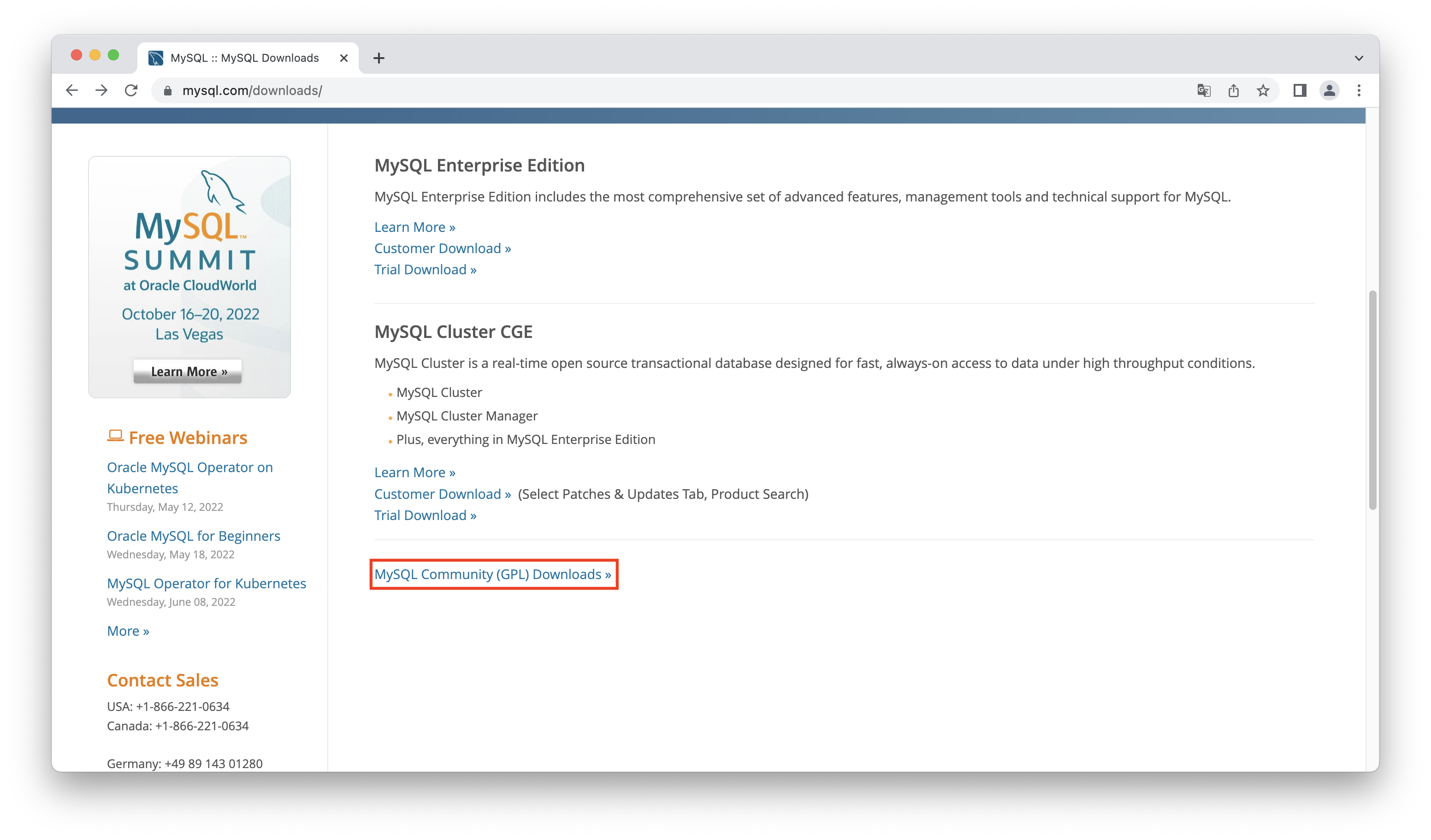
MySQL Workbench를 클릭한다.
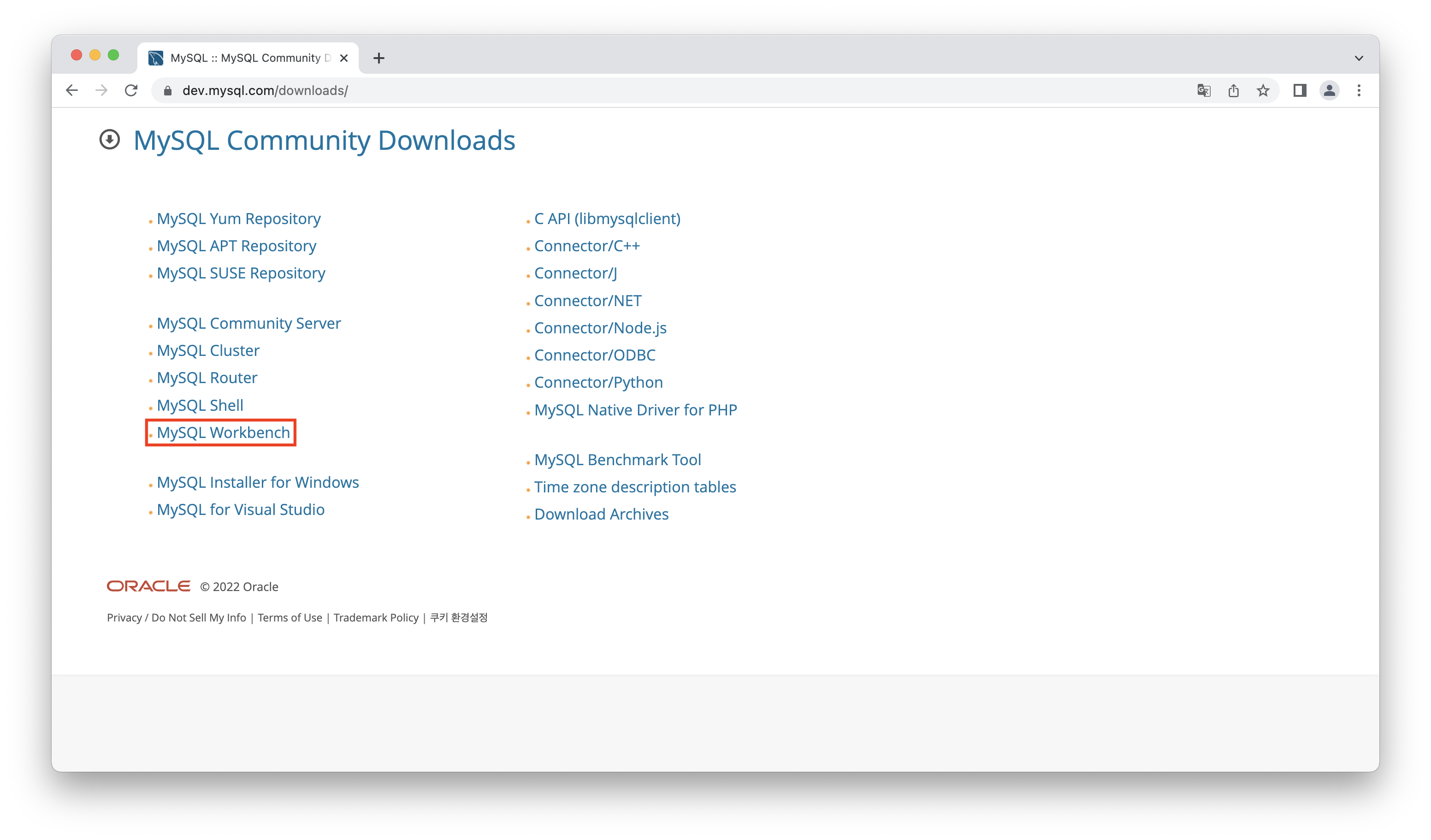
select Operation System이 macOS로 되어 있는지 확인한 다음 파일을 다운로드하면 된다.
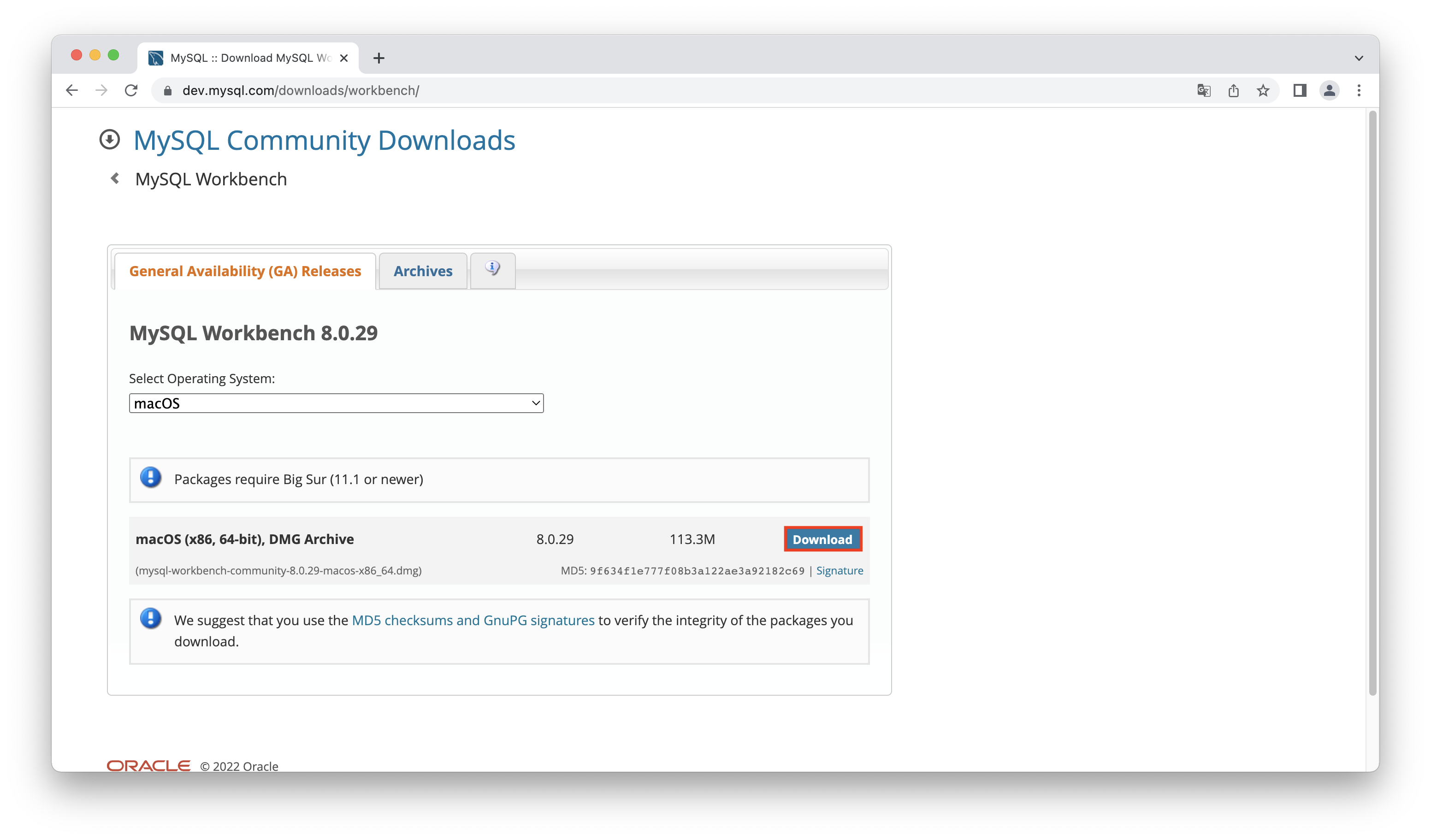
No thanks, just start my download. 를 클릭한다.
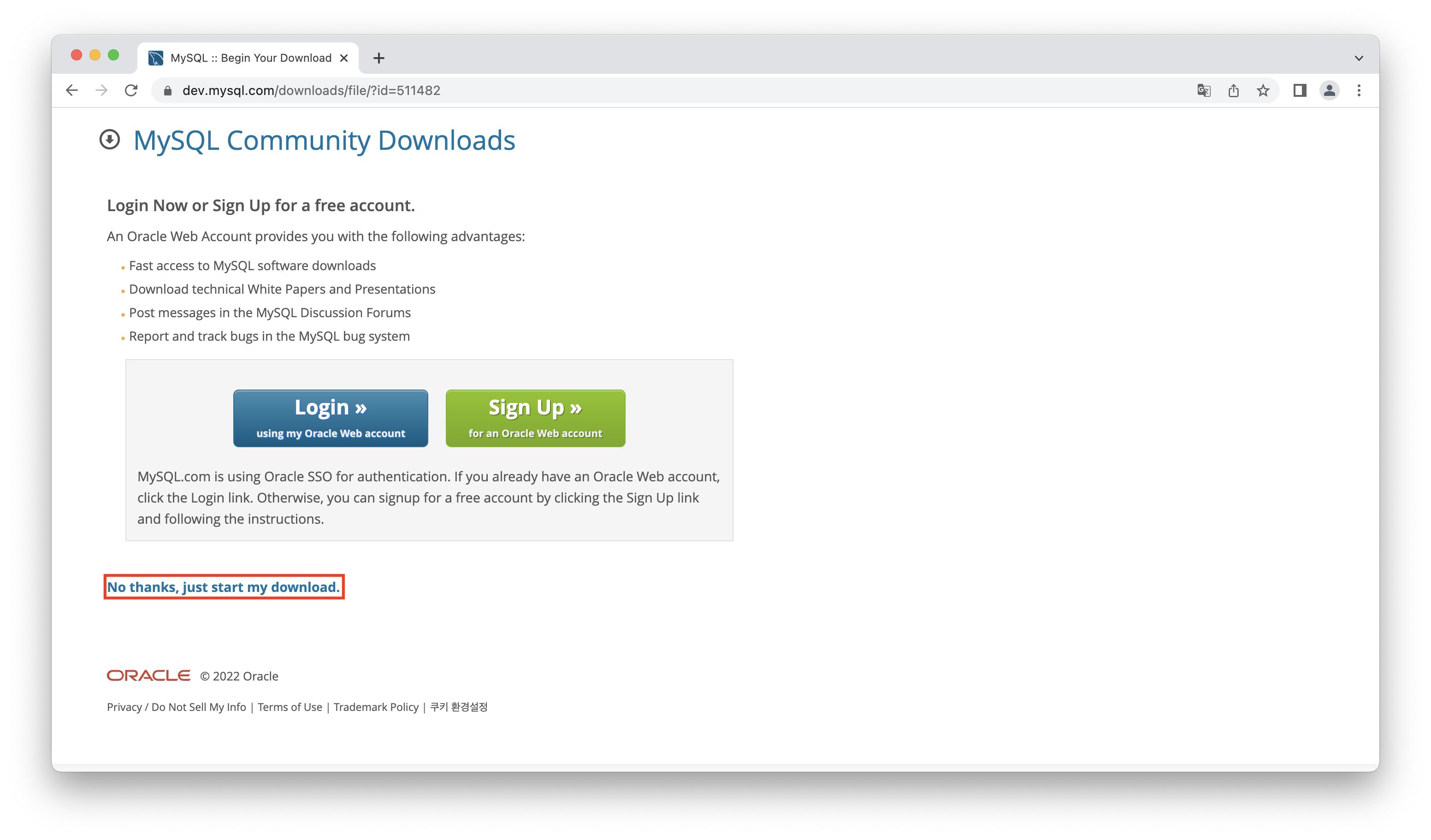
나는 구 버전인 8.0.28 버전이 필요하므로 Archives를 클릭했다.
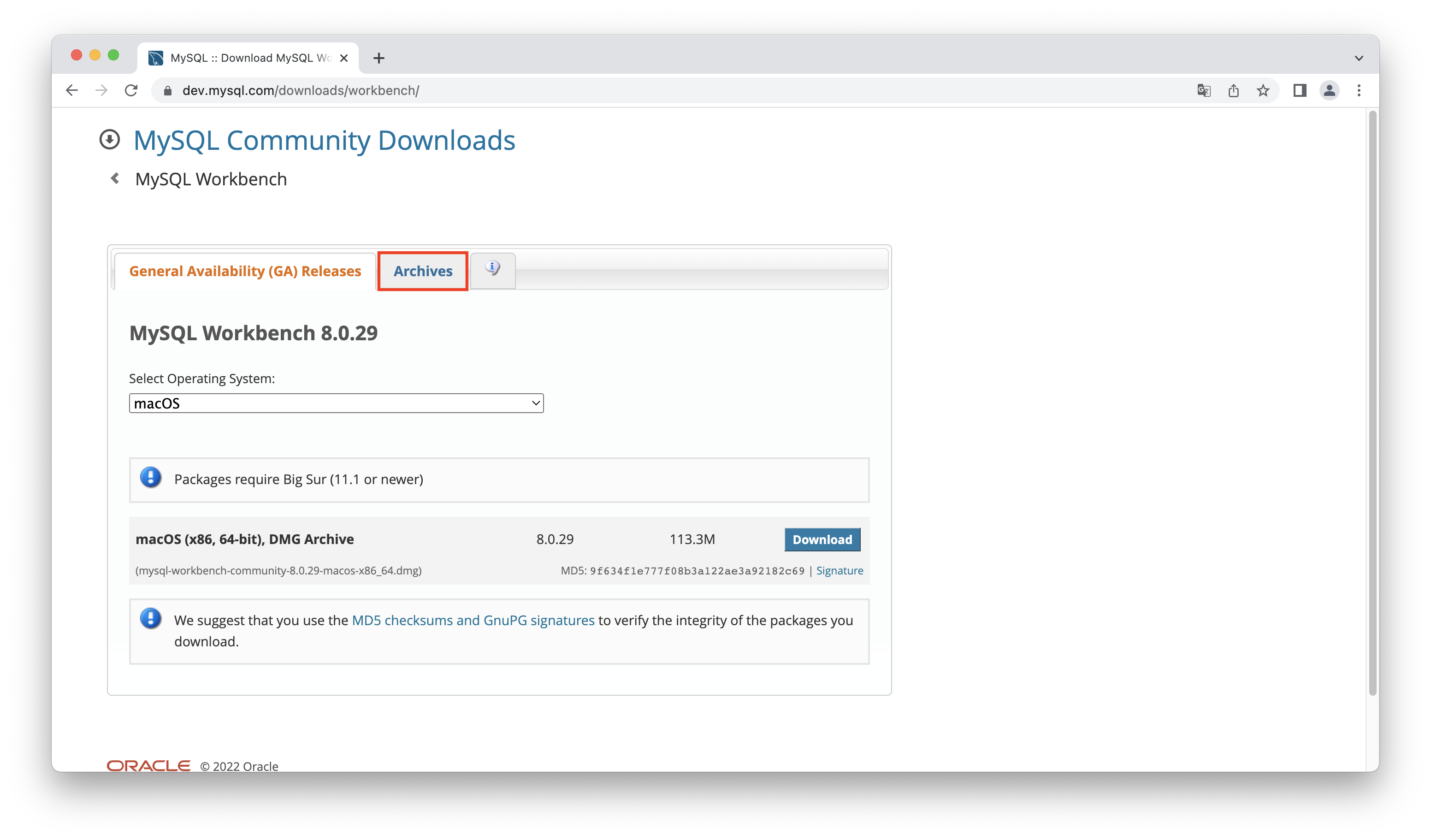
8.0.28 버전인 것을 확인한 다음 macOS (x86, 64-bit), DMG Archive Download를 클릭한다.
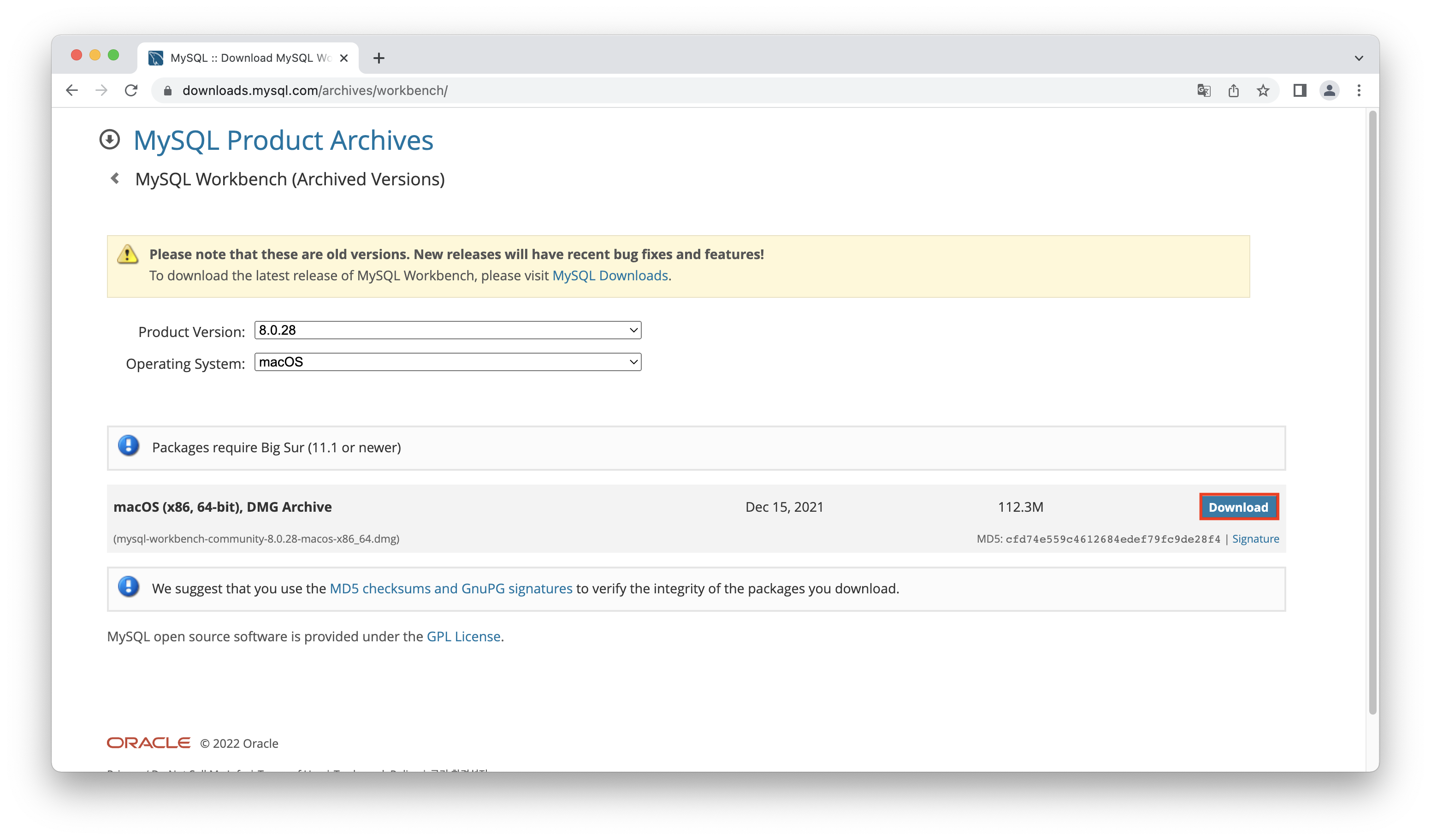
다운로드가 완료되면 하단에 보이는 mysql-workbench 파일을 클릭한다.
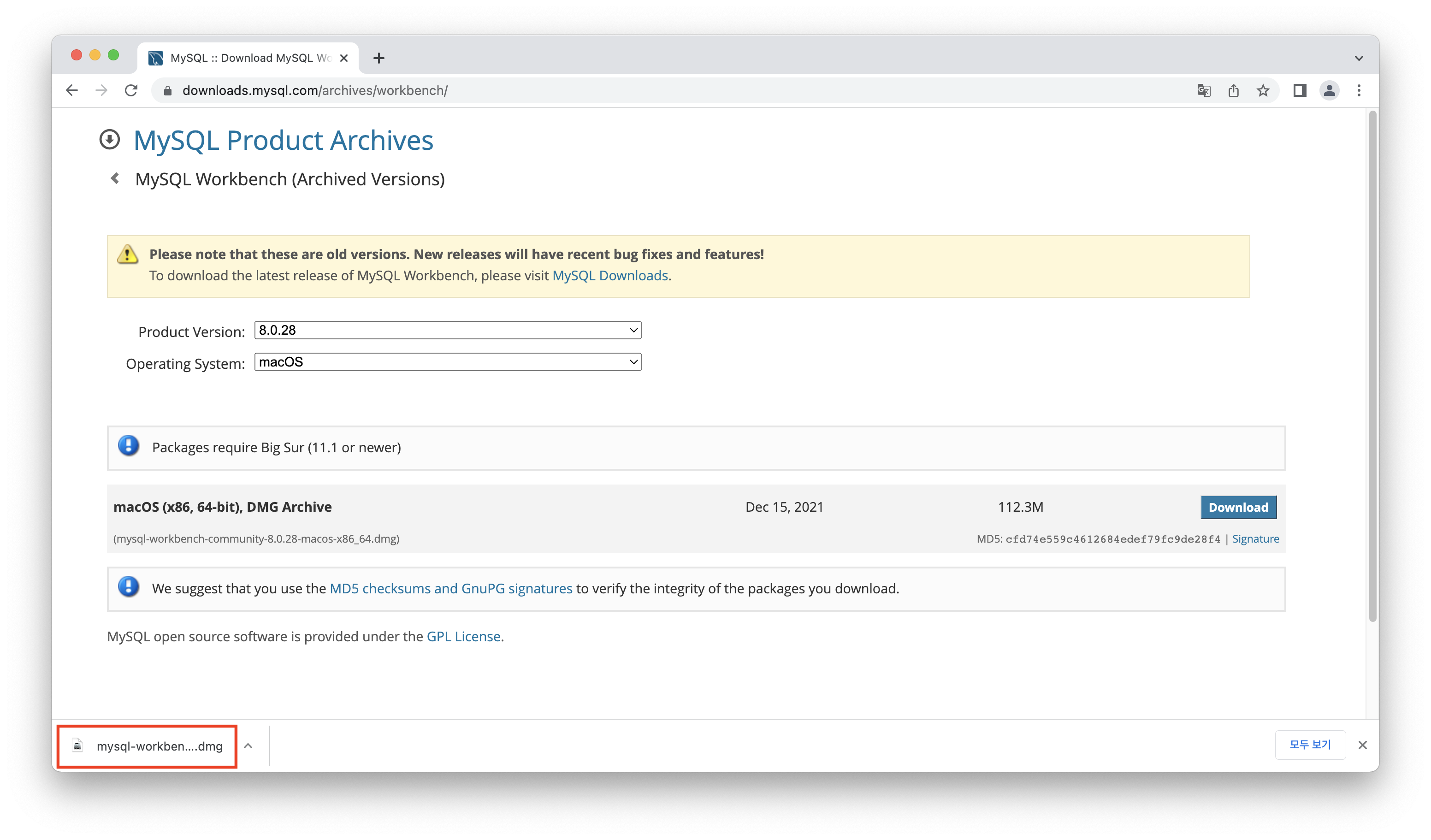
MySQLWorkbench를 드래그해서 Applications 폴더로 옮겨 준다.
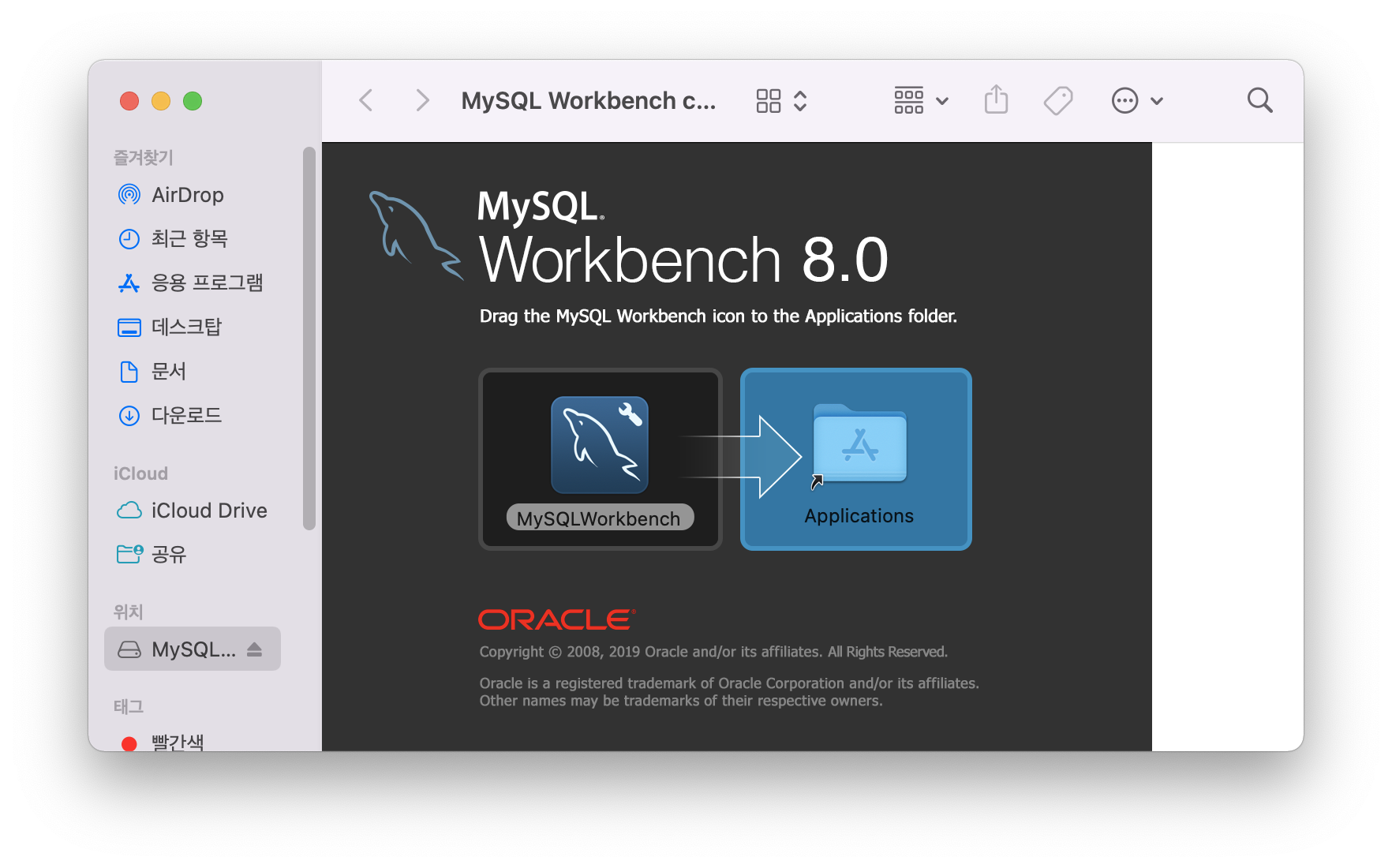
Launchpad(런치패드)에 들어가 보면 MySQLWorkbench가 설치된 모습을 볼 수 있다.

Launchpad(런치패드)에 있는 MySQLWorkbench를 클릭, 열기를 클릭하면 설치 끝이다.
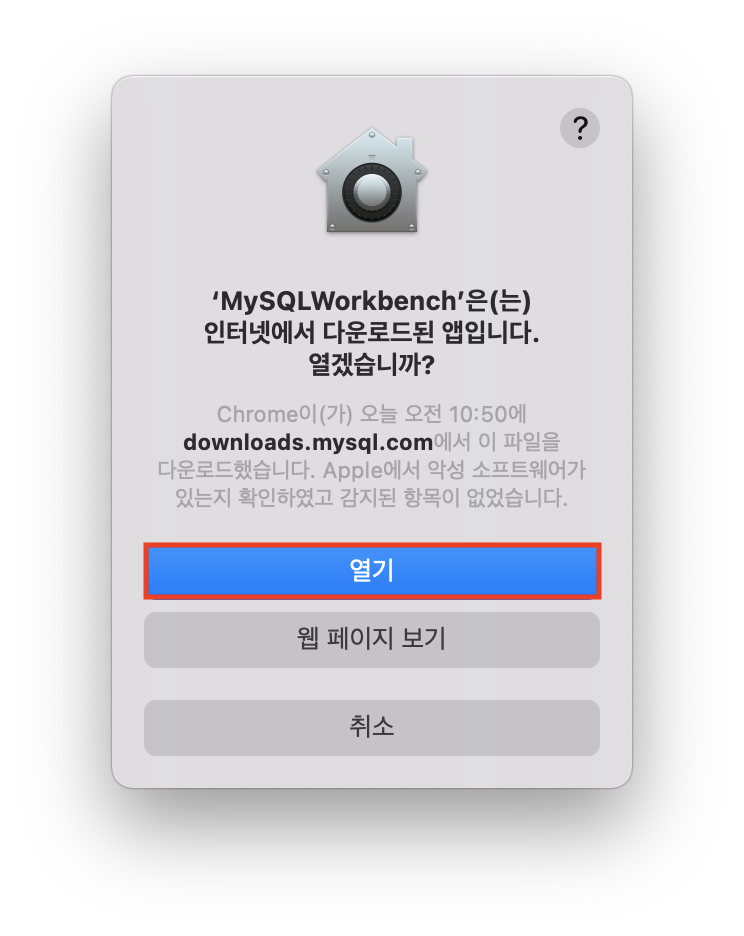
Local instance 3306을 오른쪽 클릭한다.
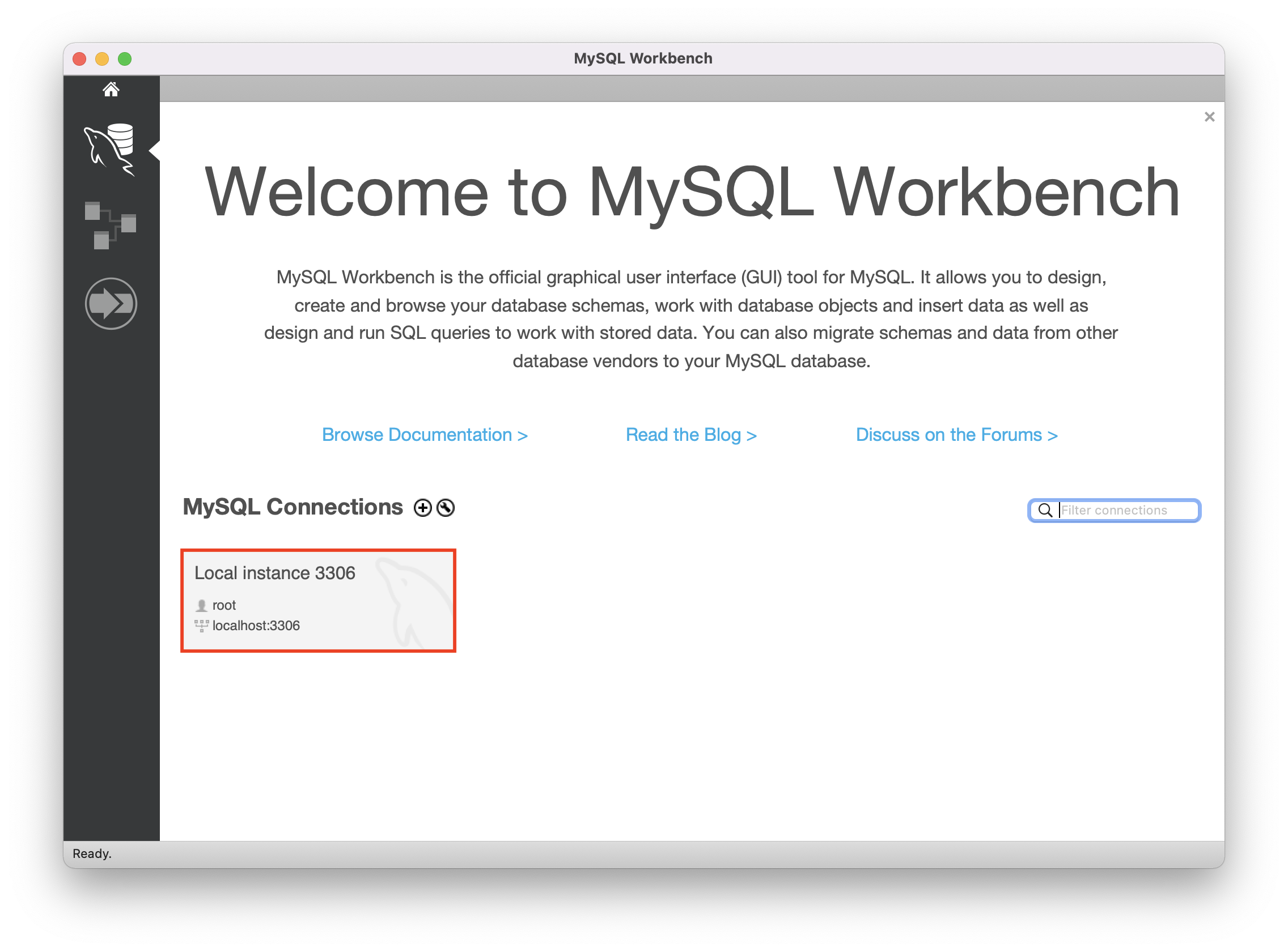
Edit Connection... 을 클릭한다.
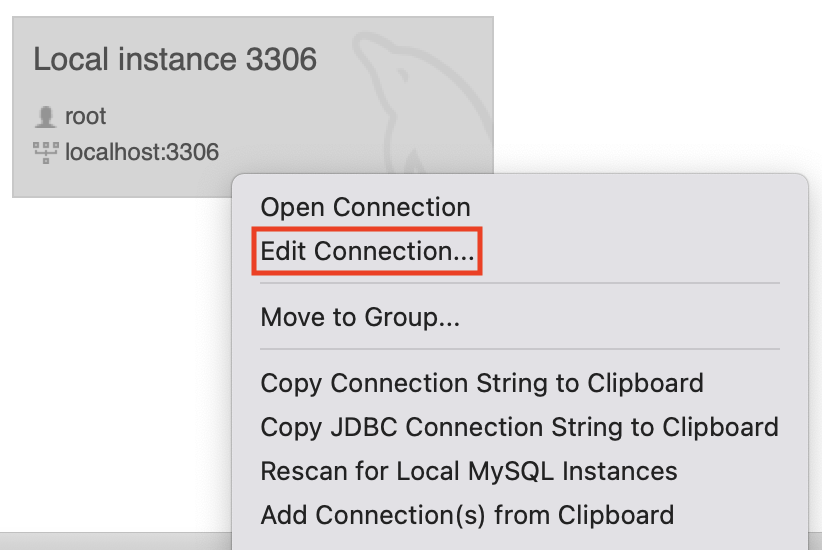
Store In Keychain... 을 클릭한다.
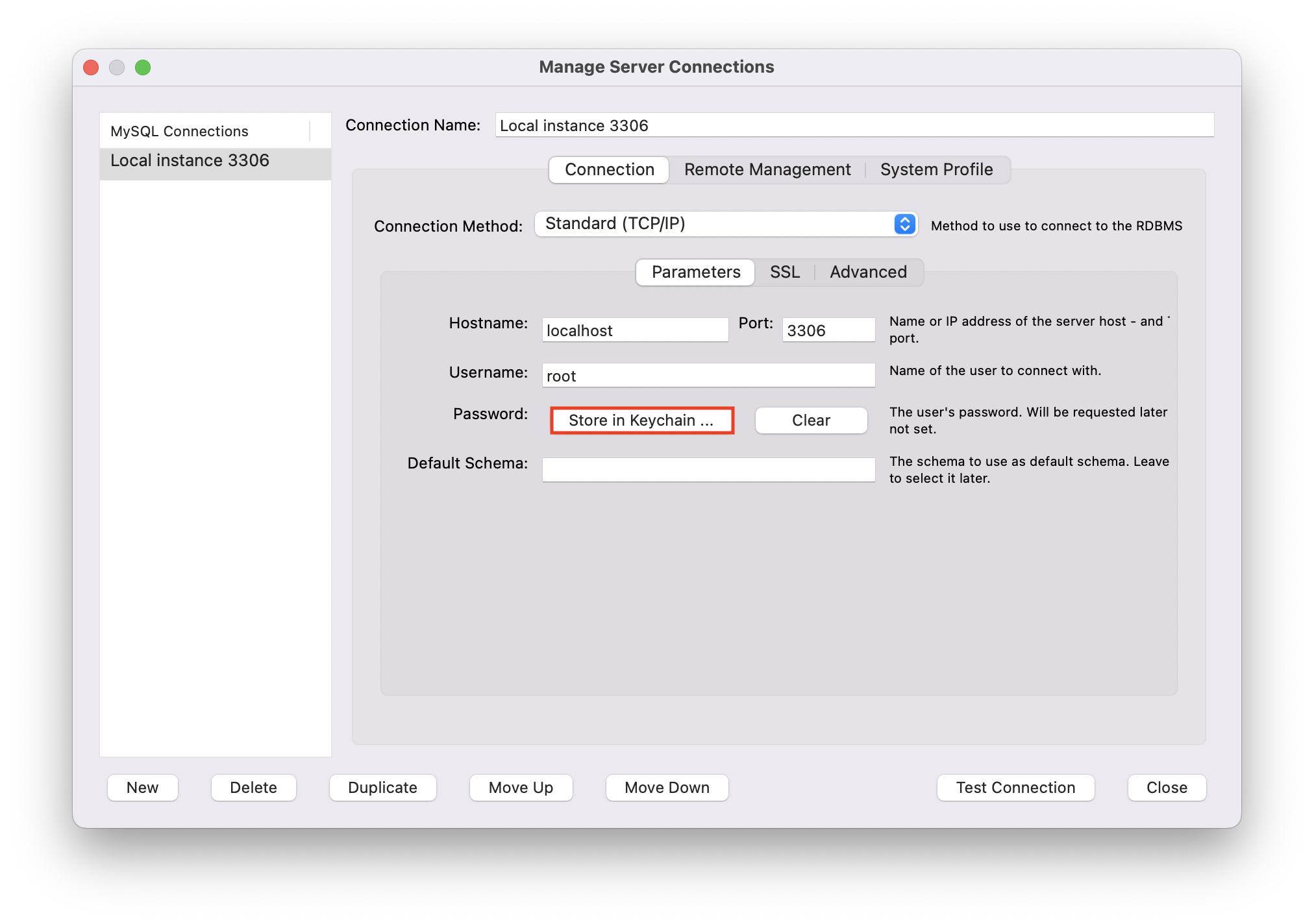
root 계정에 설정한 암호를 입력한 다음 OK를 클릭한다.
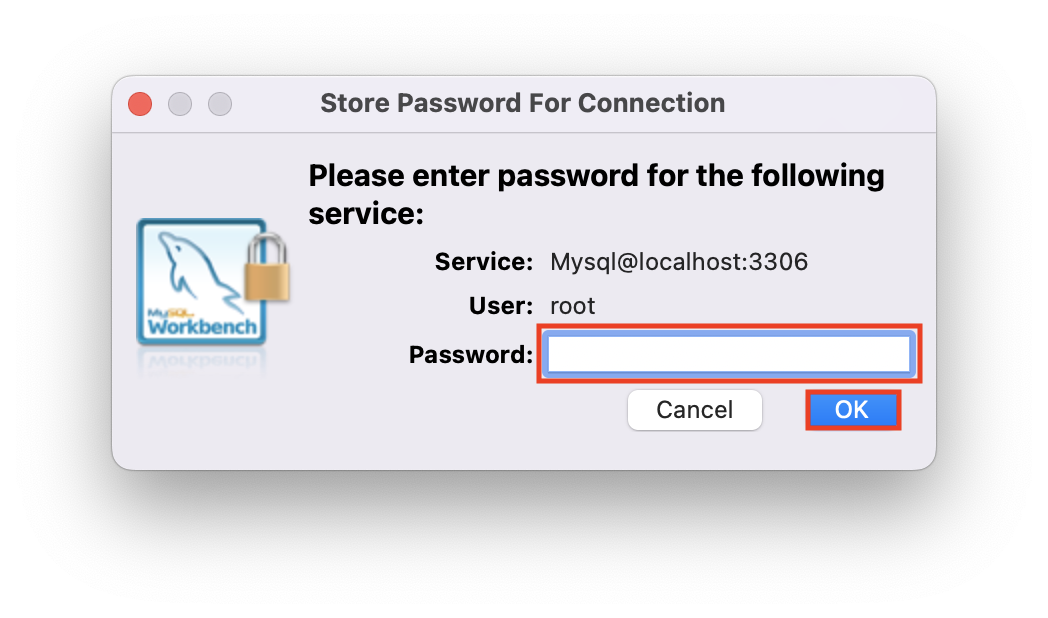
Test Connection을 클릭해서 Successfully made the MySQL connection이 뜨면 OK를 클릭한다.


Local instance 3306을 클릭한다.
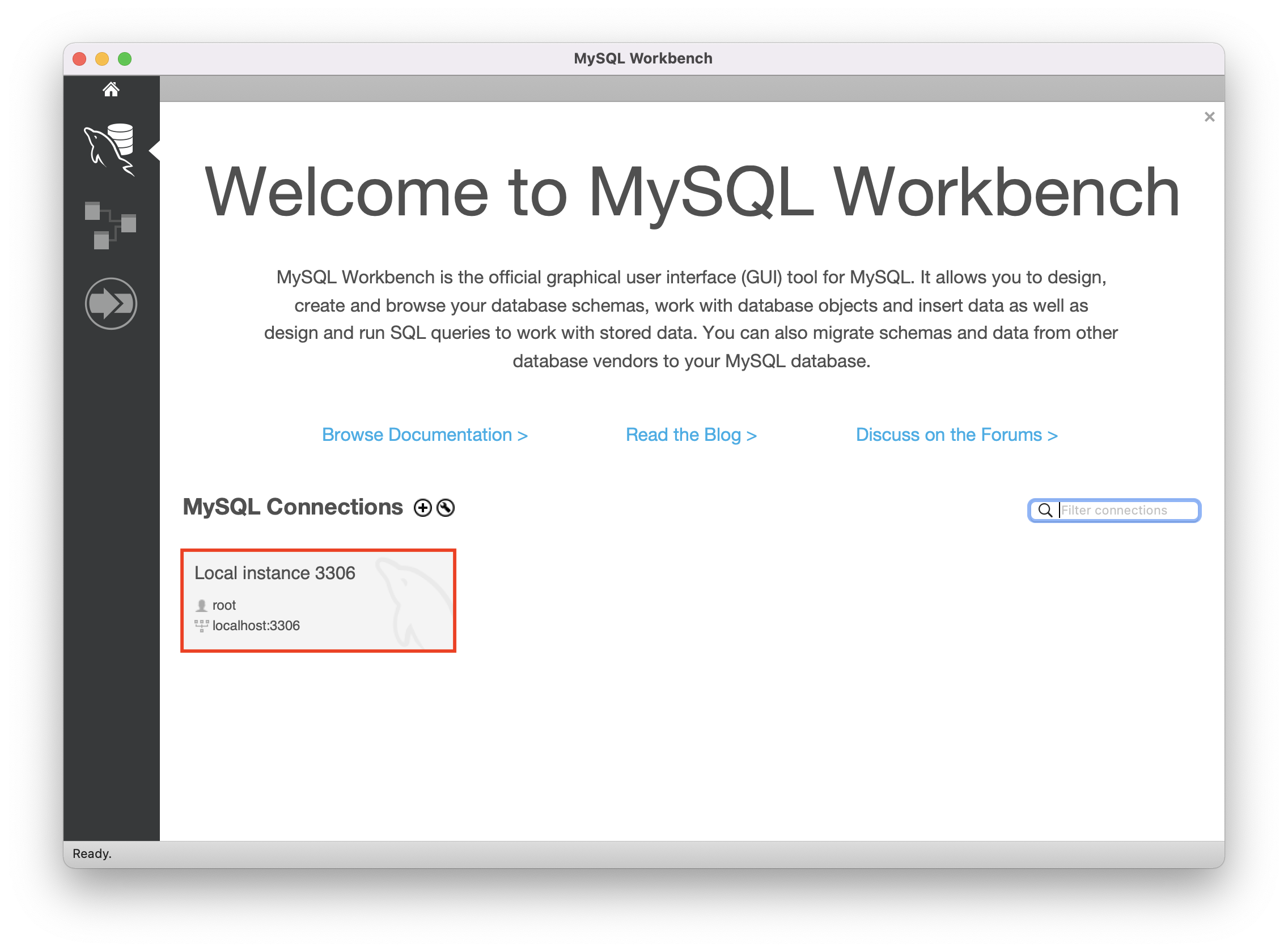
아래와 같은 화면이 뜨면 MySQL Workbench 다운로드 및 설치 끝!
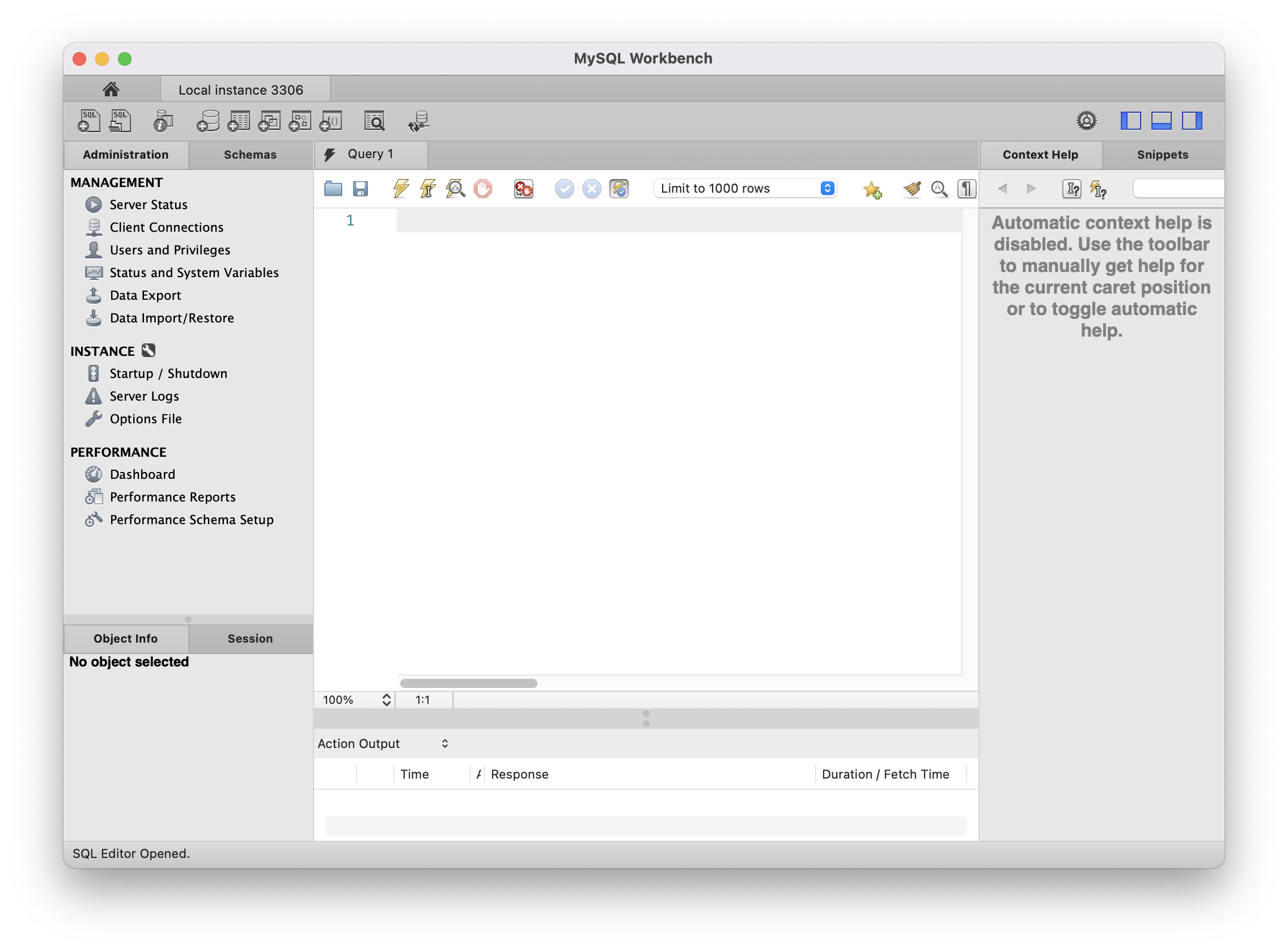
'웹 > 개발 환경' 카테고리의 다른 글
| [macOS] SQL Developer 다운로드 및 설치 (0) | 2022.06.14 |
|---|---|
| [macOS] Docker 다운로드 및 설치 (0) | 2022.06.13 |
| [macOS] MySQL 설치 확인 (0) | 2022.06.12 |
| [macOS] MySQL 다운로드 및 설치 (0) | 2022.06.12 |
| [macOS] lombok 설치 확인 (0) | 2022.06.11 |




댓글